Raspberry pi 2B/B+ 树莓派2B/B+ 通用TFT显示扩展板

1.扩展板尺寸:65mm×56.5mm,标准的树莓派HAT扩展板尺寸
2.2.2寸320×240分辨率,高PPI显示屏,更细腻小巧
3.多按键设计,支持6个按键,尽可能的支持用户的按键需求
4.红外接收功能
购买链接:http://item.taobao.com/item.htm?&id=45695146268
TFT屏的Raspbian系统下载地址:http://pan.baidu.com/s/1c0EpVSs 密码: r9xd
红外接收功能使用参考:http://ukonline2000.com/?p=296
官方Raspbian系统使用屏的教程:http://ukonline2000.com/?p=619
开机自动启动图形界面步骤:
1.备份99-pitft.conf配置文件:
sudo mv /usr/share/X11/xorg.conf.d/99–fbturbo.conf ~
2.编辑修改配置文件,使能屏幕作为默认输出设备
sudo nano /usr/share/X11/xorg.conf.d/99-pitft.conf
添加一下内容:
Section “Device”
Identifier “PiTFT”
Driver “fbdev”
Option “fbdev” “/dev/fb1”
EndSection
Ctrl-O保存, Ctrl-X退出编辑
注意:如果使用官方最新jessie系统,请忽略步骤1~2,按照下面步骤a操作
a.编辑修改配置文件,使能屏幕作为默认输出设备
sudo nano ~/.profile
添加以下内容:
export FRAMEBUFFER=/dev/fb1
3.使用raspi-config工具,配置自动启动图形界面
sudo raspi-config
选择”Enable Boot to Desktop/Scratch”,然后选择”Desktop log in as user ‘pi’ at the graphical desktop“,保存重启
将按键开关配置为安全开关机按键步骤:(TFT屏的Raspbian系统下载地址:http://pan.baidu.com/s/1c0EpVSs 密码: r9xd)
1.编辑modules文件,添加功能:
sudo nano /etc/modules
2.添加一下一行:
rpi_power_switch gpio_pin=23 mode=0
注:“23”代表作为开关的GPIO,你可以修改这个值去配置扩展板上的任意按键。
mode=0代表是按键模式
mode=1代表是开关模式(常闭、常开状态)
3.然后保存退出

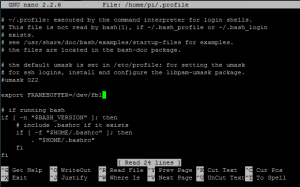
希望博主提供6个物理按键的IO口定义及原理图,以便二次开发。
最好能有c和py的例程。
相信能开发出很多有趣而且实用的玩法